Как изменить системный шрифт Helvetica в OS X Yosemite
Разное / / February 11, 2022
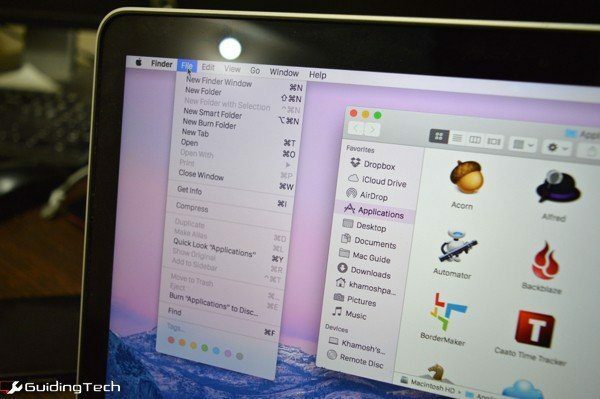
Вместе с яркая внешность, OS X Yosemite претерпела значительные изменения в системе. шрифт. OS X перешла с Lucida Grande на Helvetica Neue, тот же шрифт, что и на iOS. Хотя Helvetica отлично смотрится на моем MacBook Retina, она действительно не предназначена для экранов с низким разрешением. А в мелком шрифте все, что меньше 12 пунктов, просто выглядит нечетким на экране без Retina. Он выглядит хорошо на MacBook Air, но, безусловно, мог бы быть и лучше.
Но это именно то, чем является Helvetica. Вы ничего не можете сделать, чтобы изменить это. Или есть? Что ж, хотя мы не уполномочены возиться с кернингом Helvetica, мы можем полностью изменить системный шрифт. Узнайте, как это сделать ниже.
Во-первых, загрузите системный шрифт замены
Это системный шрифт, о котором мы здесь говорим. Не шрифт приложения, ни один для листовки. Если это не сработает, вы не сможете пользоваться своим компьютером. Поэтому перед установкой нового шрифта на Yosemite убедитесь, что он работает. Вы можете сделать это, просмотрев шрифты, настроенные или протестированные на Yosemite. Вы найдете ссылки на пару из них ниже.
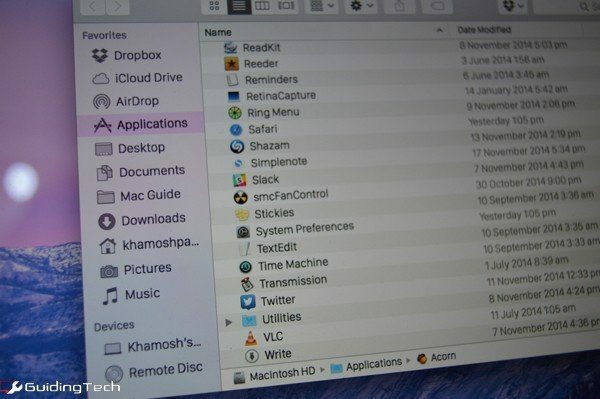
Для собственного тестирования я использовал два шрифта. Во-первых, открытый исходный код Фира шрифт. Предполагается, что это улучшит читаемость на дисплеях без Retina.
Второй, который я пробовал, был Сан-Франциско. Это вилка Yosemite для шрифта, который Apple использует для своих новых часов.
Установка системных шрифтов
Я был удивлен, обнаружив, что нет никакого реального процесса установки шрифта. В основном это просто копирование и вставка.
Надеюсь, вы готовы к извлечению файлов шрифтов.
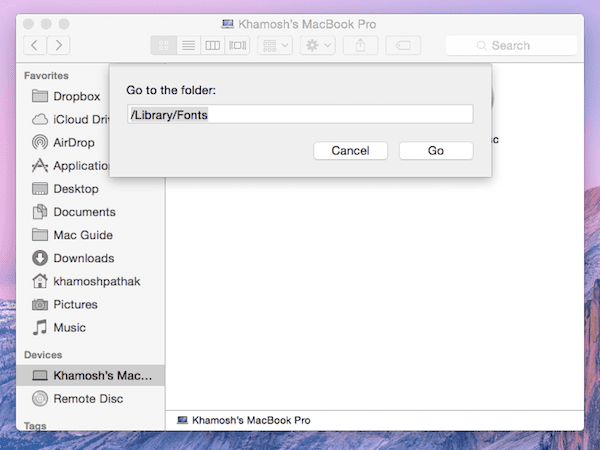
Теперь идите в /Library/Fonts папка. Это папка Library на жестком диске Macintosh HD, а не папка пользователя. Чтобы убедиться, что вы попали в нужную папку, используйте сочетание клавиш Cmd + Shift + G в Finder вставьте «/Library/Fonts» и нажмите Enter.
Это место, где хранятся все ваши системные шрифты. Все, что вам нужно сделать сейчас, это перетащить шрифты из папки загрузок. Помните, что любые шрифты, которые вы перетащите сюда, будут активированы автоматически, поэтому не перетаскивайте более одного набора шрифтов за раз.
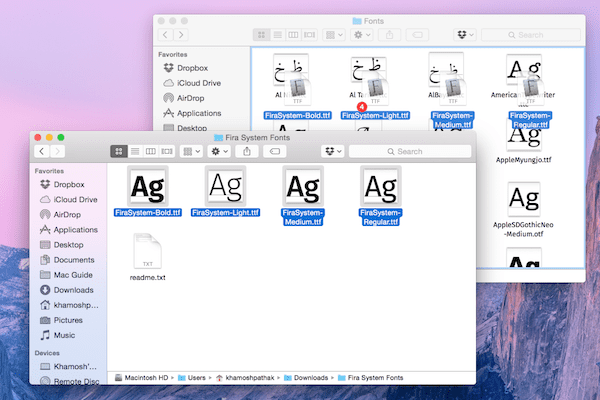
Теперь это сделано, выйдите из системы, войдите в систему, и вы должны увидеть обновленные шрифты.
Установка шрифта Fira была просто копированием и вставкой, но в Сан-Франциско меня попросили запустить две команды терминала, чтобы установить правильное владение файлами и сбросить разрешения.
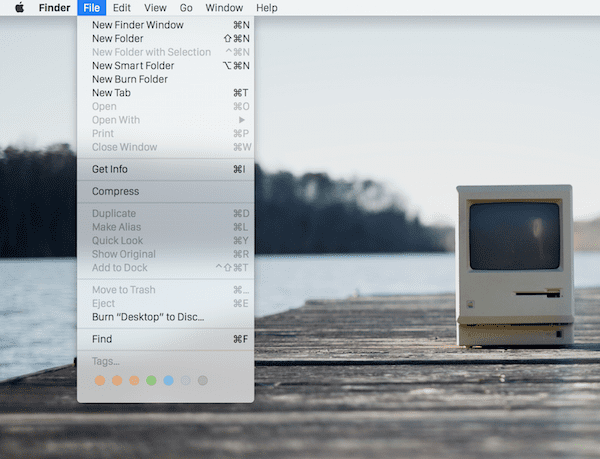
Как удалить шрифты
Хорошо, ты хорошо повеселился, но ты хочешь вернуться домой, я понимаю. Удалить шрифт так же просто, как удалить его из папки «Шрифты». Затем выйдите из системы и войдите снова, чтобы восстановить шрифт по умолчанию. Это не помогло мне. Мне пришлось перезагрузить Mac, чтобы увидеть изменения.
Другие шрифты, которые вы должны попробовать:Вход, Патч шрифтов системы Yosemite.
Дайте нам знать, какие из них вы пробовали и как это сработало для вас.
Последнее обновление: 03 февраля 2022 г.
Вышеупомянутая статья может содержать партнерские ссылки, которые помогают поддерживать Guiding Tech. Однако это не влияет на нашу редакционную честность. Содержание остается беспристрастным и аутентичным.



